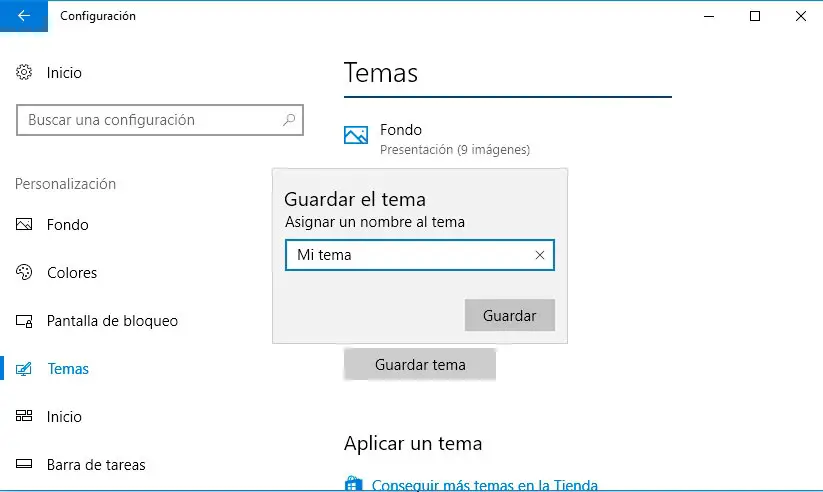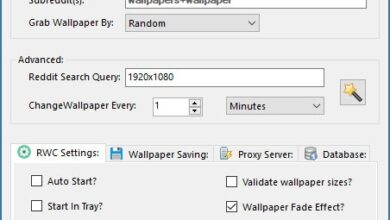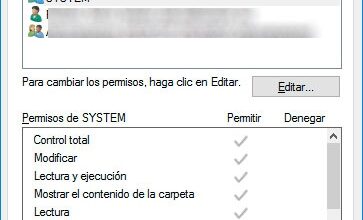Créez votre propre thème dans Windows 10
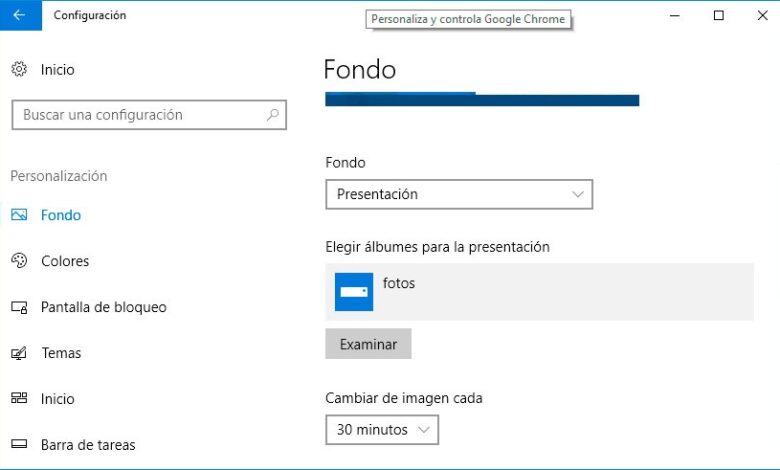
S’il y a une chose que la grande majorité des utilisateurs de Windows aiment, c’est la personnalisation de leur bureau. En ce sens, Windows 10 inclut certains paramètres qui nous permettent de personnaliser différents éléments du système pour rendre notre bureau aussi personnel que possible. De plus, la dernière mise à jour majeure, Windows 10 Creators Update, a également amélioré cet aspect et, avec la possibilité de télécharger de nouveaux thèmes à partir du Windows Store, elle offre la possibilité de créer votre propre thème dans Windows 10.
Pour ce faire, la première chose à faire est de sauvegarder toutes les photos ou images que nous voulons ajouter à notre thème dans un dossier sur notre ordinateur. Une fois que cela est fait, nous ouvrons la page des paramètres de Windows 10 et allons à l’option Personnalisation> Arrière-plan . Nous y trouverons l’option Choisir les albums pour la présentation avec un bouton Parcourir. Nous cliquons dessus et sélectionnons le dossier que nous avons préparé avec les photos ou images pour notre thème.
Étapes à suivre pour créer votre propre thème sous Windows 10
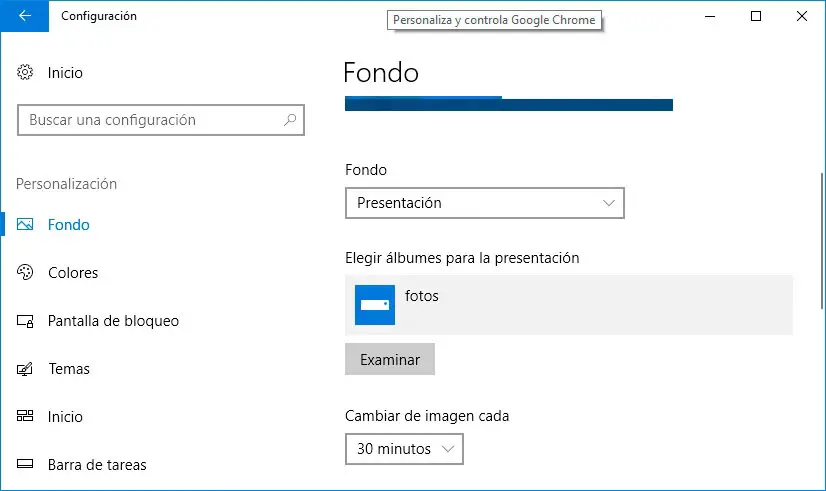
La prochaine chose à faire sera d’aller dans l’option Couleurs dans le menu de gauche et de choisir la couleur d’accentuation pour le thème que nous personnalisons. Une fois que cela est fait, nous sélectionnons l’option Thèmes dans le menu sur le côté gauche et cliquons sur le bouton Enregistrer le thème dans le thème actuel: Personnalisé. Nous lui donnons le nom que nous voulons et une fois enregistré, nous pourrons alors voir comment dans l’option Thèmes de la configuration le thème que nous venons de créer apparaît comme thème actuel.
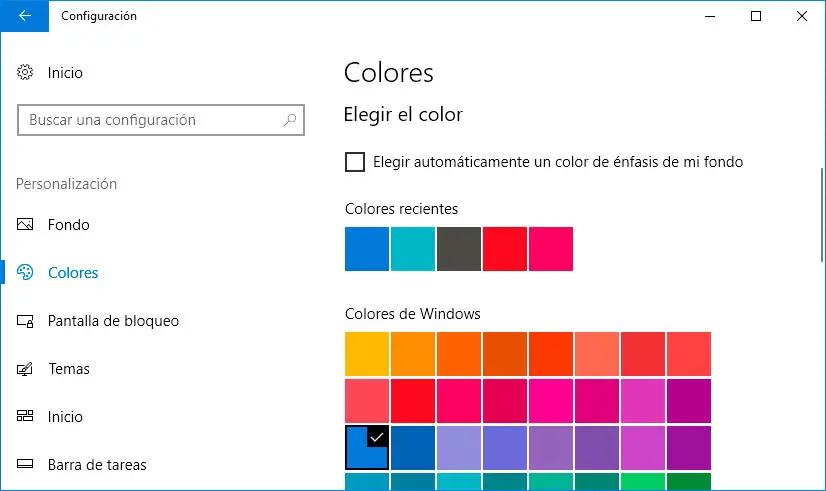
Là, nous pourrons changer les photos que nous avons ajoutées dès le début, la couleur d’accent choisie et ensuite nous trouverons également la possibilité de modifier ou d’établir les sons et les dessins ou les comportements de la souris pour notre thème que nous voulons. De cette façon, nous pouvons entièrement personnaliser et créer le thème à notre goût et même créer autant de thèmes personnalisés que nous le souhaitons pour pouvoir les appliquer à tout moment.

Chacun des propres thèmes que nous créons nous apparaîtra disponible dans la page Paramètres> Personnalisation> Thèmes> Appliquer un thème pour pouvoir le sélectionner ou l’activer à tout moment avec le reste des thèmes Windows 10 fournis par défaut ou nous pouvons avoir précédemment téléchargé à partir de la boutique officielle Windows 10.